Ar nuolat nerimaujate, kad prarasite duomenis iš „Google“ disko? Na, tada jūs turite žinoti, kaip be vargo atkurti ištrintus failus iš „Google“ disko. Šiandieniniame pasaulyje, duomenų atkūrimo įrankiai yra vienos iš labiausiai geidžiamų programų, nes padeda mums susidoroti su kruopščiu duomenų failų paieškos ir atkūrimo į atitinkamus diskus procesą.
Tačiau šiame straipsnyje mes taip pat sudarėme keletą rankinių procesų, kurie gali padėti rasti prarastus arba ištrintus failus iš „Google“ disko ir juos atkurti.
Jei nesate tikri, ar pametėte failus, ar negalite jų rasti, o gal ištrynė juos visiškai, tada galėsite sekti failų likimą iš „Google“ disko veiklos centras.
Įsitikinus, kad failas buvo ištrintas, o tai galėjo nutikti dėl vartotojo aplaidumo arba dėl kokių nors įsilaužimo į jūsų „Google“ paskyrą veiklą, tada galite naudoti toliau aprašytus metodus prarastiems „Google“ duomenims atkurti. Vairuoti.
Failų radimas iš „Google“ disko paskyros veiklos
„Google“ disko paskyros veiklos sritis gali padėti atsekti dokumentus, su kuriais neseniai dirbote, ir atkurti prarastus „Google“ disko duomenis.
- Pirmiausia turite prisijungti prie „Google“ disko paskyros.
- Tada galite spustelėti segmentą Mano diskas.
- Be to, viršutiniame dešiniajame ekrano kampe galėsite pastebėti informacijos piktogramą.
- Kai spustelėsite šią piktogramą, priešais jus bus parodytos dvi parinktys, ty; „Išsami informacija“ ir „Veikla“.
- Skiltyje „Išsami informacija“ bus pateikta tokia informacija, su kuo bendrinamas dokumentas ir kur yra failas Diske.
- Skydelyje „Veikla“ bus parodyti ankstesni jūsų veiksmai, atlikti su konkrečiu dokumentu.
- Čia, jei gausite informaciją apie tai, ar failą ištrynėte per klaidą, ar tiesiog praradote tarp kitų failų
Tada galite lengvai gauti ištrintus failus vadovaudamiesi šiame straipsnyje aprašytais metodais.
„Google“ disko ištrintų failų atkūrimo metodai:
Kadangi „Google“ disko duomenys saugomi debesyje; šiuos duomenis kartais galima atkurti naudojant kai kurias integruotas funkcijas, kitu atveju naudojant trečiųjų šalių programas.
1 būdas: „Google“ disko atkūrimas
Integruotos „Google“ disko funkcijos gali būti veiksmingas ir paprastas būdas atkurti prarastus failus „Google“ diske. Norėdami tai padaryti, galite naudoti toliau nurodytas parinktis:
Anuliuoti veiksmą
Šis veiksmas gali būti ypač naudingas, kai vartotojas netyčia ištrynė failą. Tačiau naudotojai turi greitai pastebėti atsitiktinę veiklą, kad galėtų pasinaudoti šiuo žingsniu.
- Ištrynę failą, iš karto pastebėsite iššokantįjį langą apatinėje kairėje ekrano pusėje.
- Iššokančiajame pranešime automatiškai bus pateikta parinktis „ATŠAUKTI“.
- Norėdami atkurti ištrintą dokumentą „Google“ diske, turite greitai spustelėti iššokantįjį pranešimą.
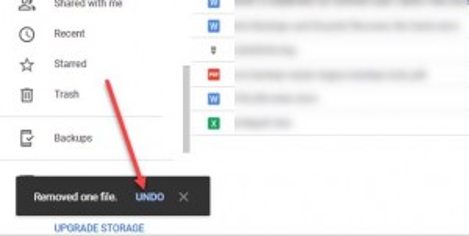
„Google“ disko šiukšliadėžės atkūrimas
Aplankas Šiukšliadėžė gali būti skiltyje Mano diskas. Galite nueiti į šį tikslą ir atkurti prarastus failus iš „Google“ disko.
- Kai pateksite į šiukšliadėžės aplanką, galėsite pastebėti ištrintus failus.
- Galite naudoti dešiniuoju pelės mygtuku spustelėkite parinktį, kuri suteiks jums dvi parinktis, ty; „Atkurti“ ir „Ištrinti visam laikui“.
- Norėdami užbaigti atkūrimo procedūrą, galite pasirinkti pirmąją parinktį.
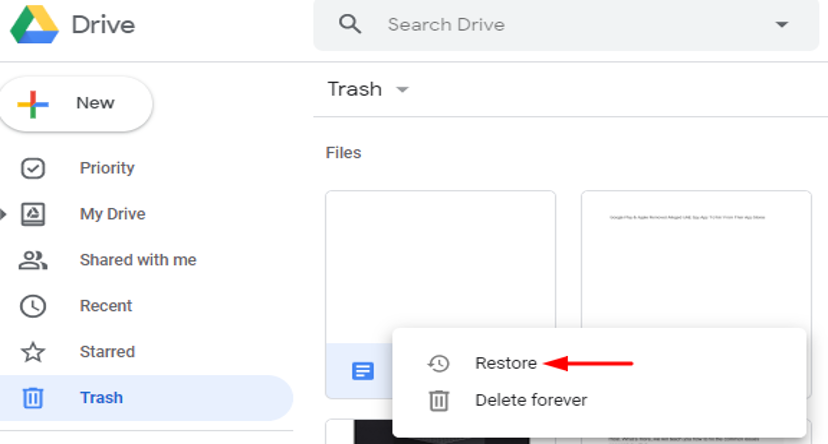
2 būdas: Išplėstinės paieškos naudojimas
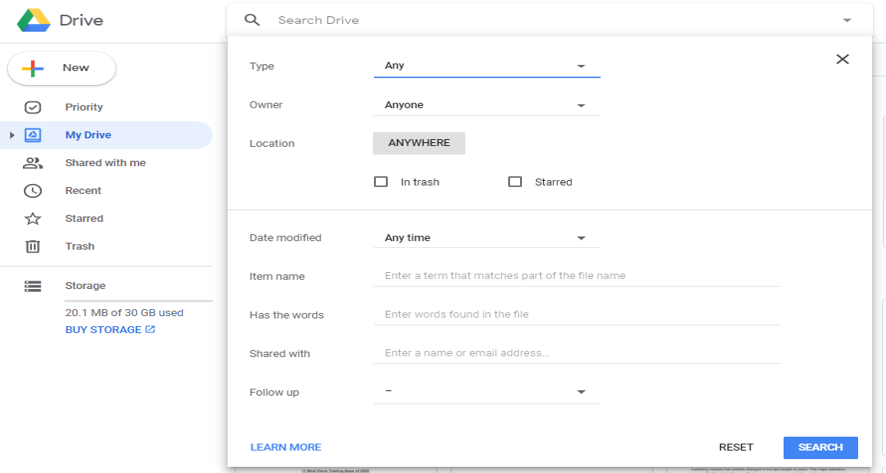
Jei laužote galvą, kad išsiaiškintumėte, kaip atkurti visam laikui ištrintus „Google“ disko failus, tuomet jūs gali būti palengvėjęs sužinojęs, kad yra išplėstinės paieškos parinkčių, kurios padės jums atsigauti procesas.
Išplėstinė paieška gali būti plačiai suskirstyta į skirtingas paieškos kategorijas ir labai priklauso nuo raktinių žodžių naudojimo. Pažvelkime į toliau pateiktą lentelę, kad geriau suprastume tą patį.
| Paieškos kategorija | Galimos parinktys |
| Pavadinimas | Failo ar dokumento galima ieškoti, jei galite tiesiogiai prisiminti failo pavadinimą ir įvesti jį paieškos laukelyje. |
| Failo tipas | Failų galima ieškoti pagal šiuos failų tipus: tekstinius dokumentus, PDF, skaičiuokles, garso įrašus ir vaizdo įrašus, vaizdus, archyvus ir aplankus, pristatymus, brėžinius. |
| Data | Failų galima ieškoti pagal šias datos parinktis: Šiandien, Vakar, Paskutinės 7, 30 arba 90 dienų. |
| Nuosavybė | Failus galima sekti naudojant savininko vardą arba asmens, su kuriuo jie buvo bendrinami, vardą. |
3 būdas: atkurkite iš „Google“ disko atsarginės kopijos
Ar žinote, kaip atkurti ištrintus „Google“ disko elementus naudojant atsarginės kopijos kūrimo funkciją? Jums bus malonu žinoti, kad galite naudotis „Google“ programa, vadinama „Vault Application“. Šis žiniatinklio įrankis gali padėti atkurti duomenis, kurių atsarginės kopijos buvo sukurtos debesyje. „G-suite“ vartotojai „Vault“ programa gali gauti:
- Gmail
- „Google“ disko failai
- „Hangout“ duomenys
- „Google“ grupių duomenys
Šios parinkties naudojimas yra ribotas, nes ji negali padėti gauti duomenų iš „Google“ kalendoriaus, kontaktų ir svetainių. Toliau pateikiami veiksmai gali padėti atkurti failų atkūrimo procesą:
- Pirmiausia turite prisijungti prie „Google Vault“ paskyros.
- Tada spustelėkite parinktį, kuri sako „Svarbu“.
- Paskelbkite tai, galite pasirinkti parinktį „Išankstinė medžiaga“.
- Po to galite spustelėti Ieškoti ir pasirinkti „Drive“.
- Galite atlikti paieškos veiklą spustelėdami „Ieškoti dabar“, kuri gali gauti konkrečius paieškos rezultatus.
- Galite tiesiog spustelėti parinktį „Eksportuoti rezultatus“ ir juos atsisiųsti. Atsisiųsti failai bus ZIP faile, kurį bus galima įkelti atgal į „Google“ diską.
Taip pat skaitykite: Kaip nustatyti ir naudoti „Google“ dokumentus neprisijungus
4 būdas: trečiųjų šalių įrankių naudojimas
G-suite vartotojai gali lengvai naudoti kai kuriuos trečiųjų šalių duomenų atkūrimo įrankius, kurie gali jiems padėti atkurti ištrintus failus iš „Google“ disko. Duomenų atkūrimo programinė įranga gali atlikti darbą už jus labai supaprastintu būdu.
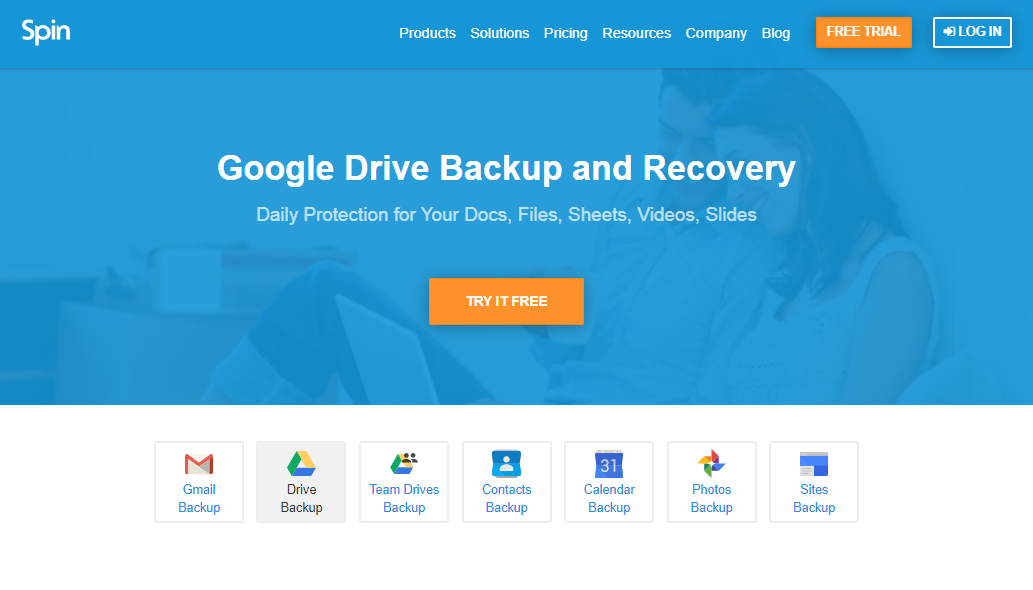
Nors rinkoje yra daug naudingų programų, mes apžvelgsime Spinbackup įrankiskuri specializuojasi „Google“ disko atsarginių kopijų kūrimo ir atkūrimo srityse. Ši programa yra efektyvi net atkuriant visam laikui ištrintus duomenis iš Google disko.
Pagrindiniai bruožai:
- Automatinės kasdienės atsarginės kopijos.
- Galima nemokama bandomoji versija.
- Saugi, greita ir protinga migracija.
- Neribotas duomenų atkūrimo taškų skaičius.
- Palengvina vietinį atsisiuntimą.
- Galimas versijos valdymas.
- Palengvina atkūrimą po nelaimės.
5 būdas: atkurkite kitų vartotojų ištrintus failus
Ši parinktis yra praktiškai naudinga, jei failą pašalino kažkas kitas. Čia turite dvi parinktis: arba kreiptis pagalbos į administratorių, arba kreiptis į oficialų palaikymą, kad atkurtumėte „Google“ disko duomenis.
Administratoriaus pagalba
Galite sekti toliau nurodytu keliu:
Valdymo nustatymai > Pasirinkite Vartotojas > Atidaryti vartotojo profilį > Meniu piktograma > Atkurti duomenis.
Oficialus palaikymas
Šiuo tikslu galite naudoti toliau pateiktą kelią:
Pagalbos puslapis > Susisiekite su mumis > Aprašykite problemą.
Išvada
G-suite vartotojai dažnai gali susidurti su sunkiais laikais, jei praranda kai kuriuos svarbius duomenų failus. Taigi, jei anksčiau buvote tokioje situacijoje arba kada nors vėl su ja susidursite, galite rasti išsamias gaires, kaip rasti greičiausiai prarastus arba ištrintus duomenis. Ne tik tai, bet ir dabar ištrintų „Google“ disko duomenų atkūrimas yra tarsi pyrago gabalas.